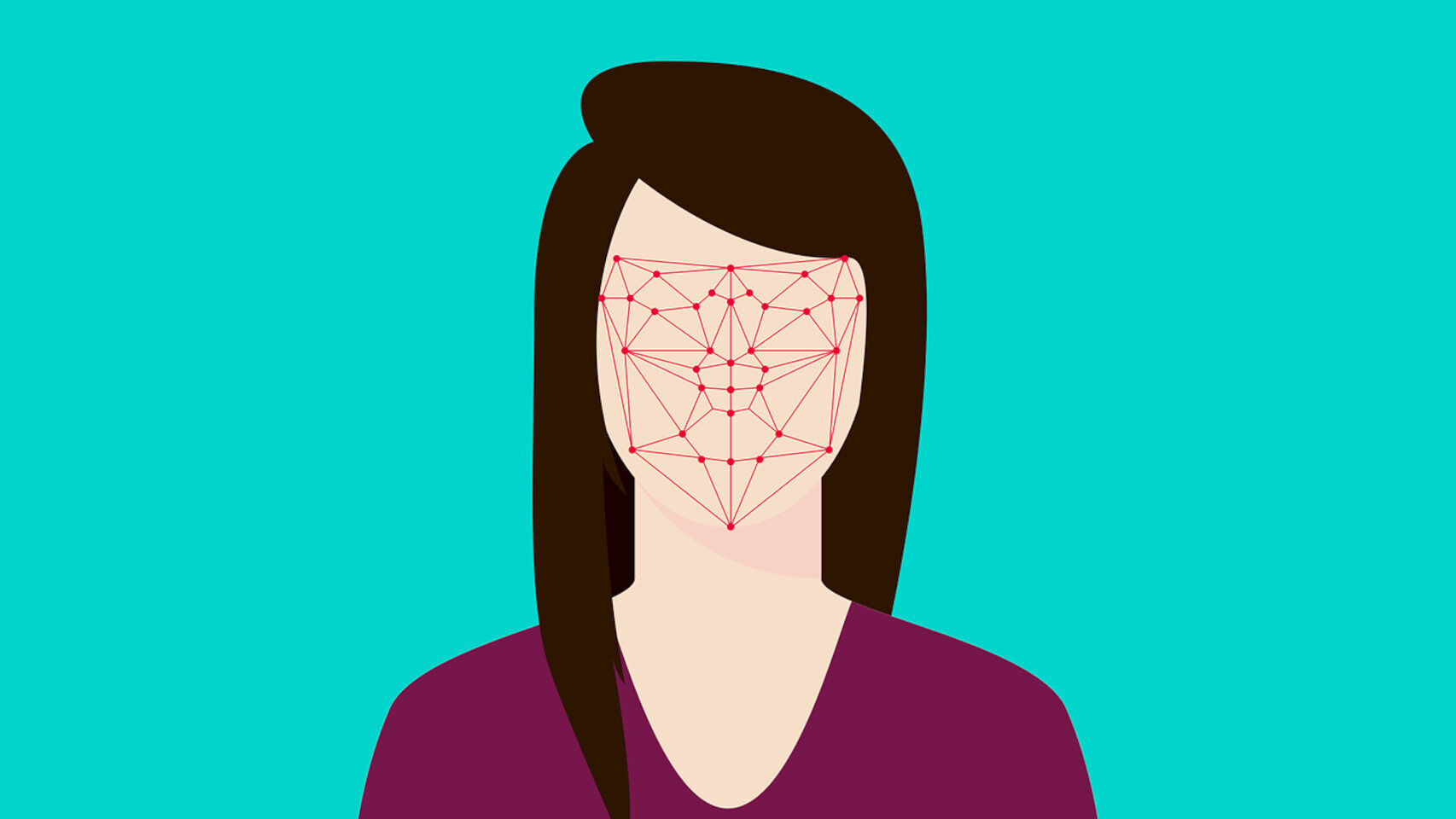Cara memecahkan masalah pembaruan dan pengalihan situs web ke…

Catatan: Dalam topik berikutnya yang akan Anda baca, Anda akan mempelajari tentang: Cara memecahkan masalah pembaruan dan pengalihan situs web ke…
Kami sering menerima pemberitahuan dari pengguna bahwa halaman login WordPress mereka sedang diperbarui dan dialihkan. Ini memblokir mereka dari situs admin WordPress dan mereka tidak dapat bekerja di situs Anda.
Masalah login dapat disebabkan oleh sejumlah kesalahan yang berbeda, seperti kegagalan membuat koneksi database, kegagalan server internal, atau layar putih mati.
Jenis kesalahan login lainnya adalah saat halaman login WordPress Anda diperbarui dan dialihkan ke layar login. Pada artikel ini, kami akan menunjukkan cara memperbaiki halaman login WordPress untuk memperbarui dan mengalihkan masalah.

Untuk mencoba langkah lanjutan yang disebutkan dalam panduan WordPress ini, buat cadangan situs web Anda. Lihat panduan kami tentang cara membuat backup database WordPress secara manual.
Video tutorial
Mendaftar untuk WPBeginner
Jika Anda tidak menyukai videonya atau menyukai versi tertulisnya, teruslah membaca.
Apa yang menyebabkan pembaruan halaman login WordPress dan masalah redirect?
Pengaturan URL WordPress yang salah dan pengaturan cookie login yang hilang adalah alasan paling umum mengapa halaman login dialihkan dan pembaruan macet.
Biasanya, saat Anda masuk, WordPress memvalidasi nama pengguna dan kata sandi Anda, lalu menyetel cookie masuk di browser Anda. Kemudian, arahkan Anda ke area admin WordPress.
Jika WordPress tidak dapat menyetel cookie login yang benar atau URL area admin WordPress Anda salah, Anda akan dialihkan ke halaman login alih-alih panel admin.

Karena itu, mari perbaiki dan edit serta perbarui halaman login WordPress.
Hapus cookie untuk mengatasi masalah login
WordPress menggunakan cookie untuk verifikasi login, jadi langkah pertama dalam mengatasi masalah login di WordPress adalah yang paling sederhana. Hapus cookie dan cache dari browser Anda.
Klik pada menu Google Chrome di Google Chrome dan kemudian pilih Alat lainnya »Hapus data penjelajahan.

Ini akan membuka halaman Pengaturan Chrome dengan pop-up “Hapus data penjelajahan” di layar.
Dari sini Anda harus memilih opsi “Hapus cookie dan informasi situs lainnya” dan “Simpan gambar dan file”.

Kemudian klik “Hapus Data” dan Google Chrome akan menghapus cache browser Anda.
Selain itu, pastikan browser Anda mengaktifkan cookie. Setelah melakukannya, silakan restart browser Anda dan kemudian coba login. Ini harus memecahkan masalah bagi kebanyakan orang.
Kami memiliki panduan lengkap dengan tangkapan layar yang menunjukkan cara menghapus cache dan cookie di semua browser utama.
Perbarui pengaturan URL untuk WordPress
WordPress hadir dengan opsi konfigurasi yang mengambil URL situs web Anda dan URL instalasi WordPress Anda.
Jika Anda memiliki akses ke halaman admin WordPress Anda, Anda dapat melihat opsi ini di bawah Konfigurasi umum tambahan.

Jika URL ini salah, WordPress akan mengarahkan Anda ke halaman login.
Karena Anda tidak dapat mengakses admin area WordPress, Anda harus mengedit file wp-config.php untuk memperbaiki masalah tersebut.
File wp-config.php adalah file WordPress khusus yang berisi pengaturan penting WordPress Anda. Anda dapat masuk dengan klien FTP atau melalui aplikasi File Manager di akun hosting WordPress Anda.

Anda dapat menemukan file wp-config.php di direktori root situs web Anda. Cukup edit file dan rekatkan kode berikut tepat sebelum baris yang bertuliskan “Itu saja, berhenti mengedit! Selamat memposting.”
define( ‘WP_HOME’, ‘https://www.example.com’); define( ‘WP_SITEURL’, ‘https://www.example.com’);
Jangan lupa ganti example.com dengan nama domain Anda sendiri.
Kemudian simpan perubahan Anda dan unggah file ke situs web Anda.
Sekarang Anda dapat pergi ke situs web mereka dan mencoba masuk dan mudah-mudahan ini akan memperbaiki masalah.
Jika tidak, lanjutkan membaca untuk mengetahui langkah-langkah lainnya.
Hapus file .htaccess di WordPress
Terkadang file .htaccess bisa rusak, yang dapat menyebabkan kesalahan server internal atau kesalahan halaman login.
Cukup akses situs web Anda melalui klien FTP atau melalui aplikasi File Manager di akun hosting Anda.
Setelah terhubung, temukan file .htaccess di root situs web Anda dan unduh ke komputer Anda untuk cadangan.

Kemudian lanjutkan dan hapus file .htaccess dari situs Anda.
Kemudian buka folder wp-admin dan jika ada file .htaccess lanjutkan dan hapus.
Anda sekarang dapat mencoba masuk ke situs WordPress Anda. Jika berhasil, file .htaccess Anda telah mencegah Anda masuk ke WordPress.
Setelah Anda login, pergi ke Konfigurasi »Permalink di area admin WordPress dan klik tombol Simpan tanpa melakukan perubahan apa pun. Ini akan membuat file .htaccess baru untuk situs Anda.
Nonaktifkan semua plugin WordPress
Terkadang plugin WordPress dapat menyebabkan masalah ini terutama jika ada konflik antara kedua plugin tersebut.
Jika Anda ingin menonaktifkan semua plugin WordPress Anda, Anda dapat terhubung ke situs web Anda menggunakan klien FTP atau melalui aplikasi File Manager di panel kontrol hosting web Anda.
Setelah terhubung, buka direktori /wp-content/. Di dalamnya Anda akan melihat folder bernama “ekstensi”. Di sinilah WordPress menginstal semua plugin Anda.

Ganti nama folder plugin menjadi plugins_backup. Ini akan menonaktifkan semua plugin WordPress yang terpasang di situs Anda.
Kami juga memiliki panduan terperinci tentang cara menonaktifkan semua plugin WordPress saat WP-Admin tidak dapat diakses.
Setelah menonaktifkan semua plugin, coba masuk ke situs WordPress Anda. Jika berhasil, berarti salah satu plugin Anda yang menyebabkan masalah.
Kembali ke topik standar
Tema WordPress juga dapat menyebabkan konflik setelah memutakhirkan ke versi WordPress yang lebih baru atau tema itu sendiri. Untuk mengetahui apakah masalahnya disebabkan oleh masalah Anda, Anda harus menonaktifkannya.
Prosesnya mirip dengan plugin yang tidak aktif. Sambungkan ke situs Anda dengan klien FTP. Buka folder /wp-content/themes/ dan ganti nama folder tema Anda saat ini menjadi cadangan tema.
Setelah selesai, Anda dapat mencoba masuk lagi. Jika berhasil, berarti tema Anda yang menyebabkan masalah.
Anda sekarang dapat menginstal ulang salinan tema Anda yang baru untuk melihat apakah ini menyelesaikan masalah. Jika masalah terjadi, hubungi Dukungan Teknis untuk tema Anda atau ubah ke tema WordPress lainnya.
Kami harap artikel ini membantu Anda menyelesaikan halaman login WordPress Anda untuk memperbarui dan mengalihkan masalah. Anda juga dapat melihat panduan pemecahan masalah WordPress kami dengan petunjuk langkah demi langkah tentang cara memperbaiki sendiri kesalahan WordPress.
Jika Anda menyukai artikel ini, berlangganan saluran kami YouTube untuk menonton tutorial video WordPress. Anda juga dapat menemukan kami di Twitter dan Facebook.